win8系統怎么重裝?對于使用索尼筆記本的用戶來說,想要重裝win8系統不少一件容易的事情。不過借助U盤啟動盤的話,重裝win8系統將不再是一件難事。如何通過U盤來重裝win8系統呢?下面就讓小編為大家帶來索尼筆記本U盤重裝win8系統步驟教程。
win8系統重裝準備:
1、一個制作好的u盤裝機大師U盤啟動盤。
2、到相關網站中下載win8系統iso鏡像文件,并將其放入U盤中。
3、查詢了解后得知索尼筆記本的啟動快捷鍵為:ESC
4、確保電腦的硬盤模式為ahci,如果不是請預先更改, 不然可能會導致安裝完系統出現藍屏的問題。
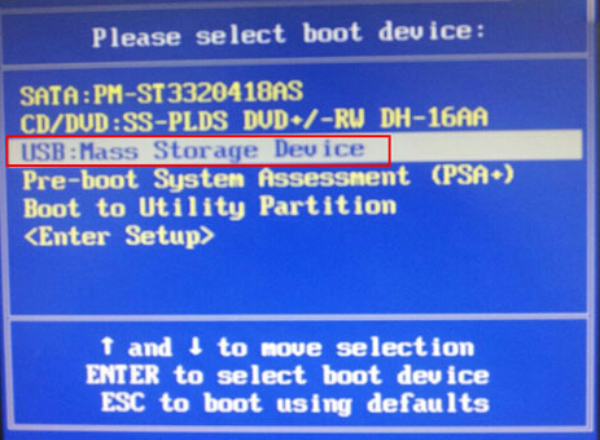
索尼筆記本U盤重裝win8系統步驟:
1、將u盤裝機大師U盤啟動盤連接電腦,重啟后畫面出現開機logo時按下U盤啟動快捷鍵ESC,等待系統進入u盤裝機大師主菜單后,我們選擇“03.啟動Windows_8_x64PE(新機器)”,按回車確認,如圖所示:
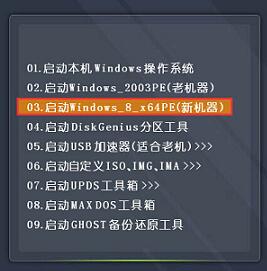
2、進入到PE系統后,雙擊打開“PE一鍵裝系統”,我們只需在路徑中選擇我們U盤中的win8系統鏡像文件即可,如圖所示:
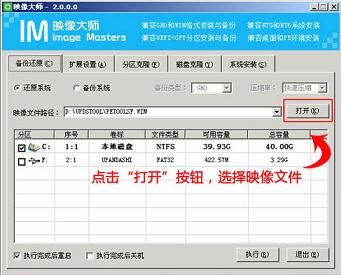
3、選擇好鏡像文件后,再選擇安裝的位置即可,一般選擇C盤為安裝位置,選完點擊執行”即可,點擊后出現提示的彈窗,我們直接點擊“確定”進行安裝。
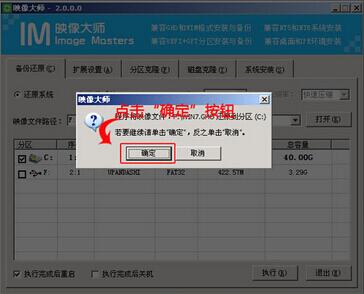
4、系統開始展開和安裝win8了,我們需要等待這個過程,大概5-10分鐘,如圖所示:
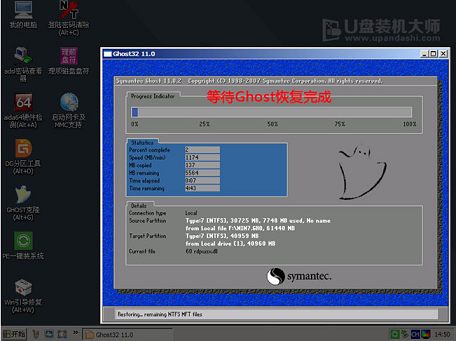
5、進度條走完后,系統自動重啟,這一過程因為要重新配置系統所以我們也需要等待幾分鐘,安裝最終完成后我們就能夠進入到win8桌面了,如圖所示:
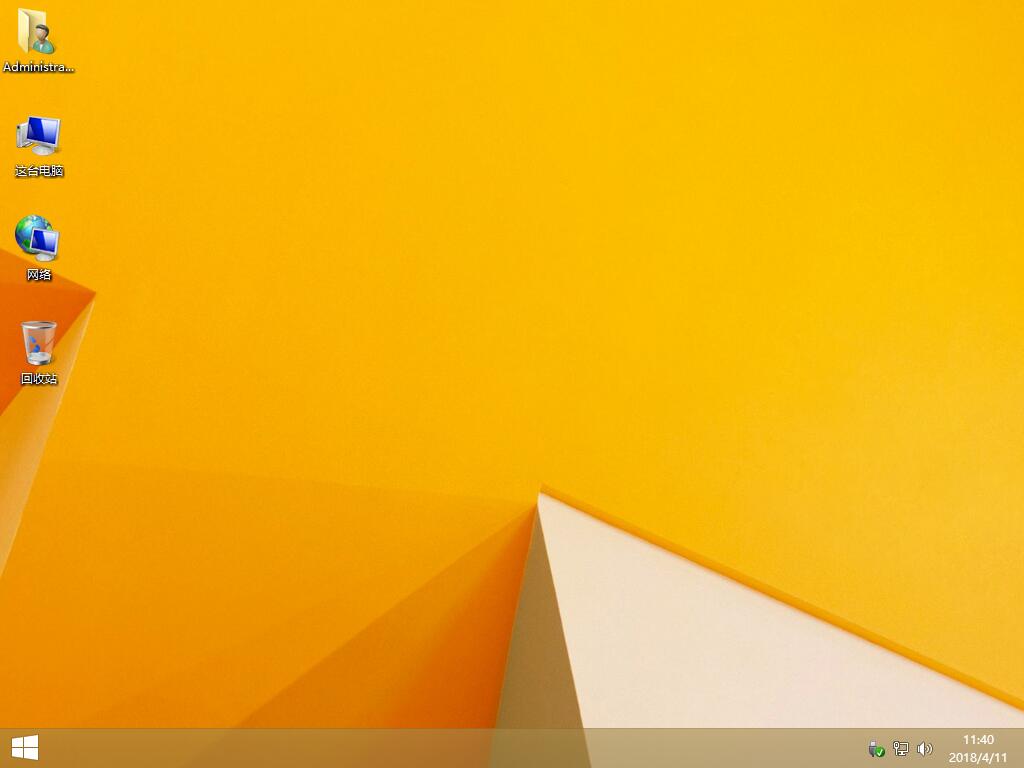
以上就是小編為大家帶來的索尼筆記本U盤重裝win8系統步驟教程。通過U盤重裝win8系統是普遍的重裝方式。我們可以通過韓博士裝機大師制作U盤啟動盤。

